Device Studio(简称:DS)作为鸿之微的材料设计与仿真软件,能够进行电子器件的结构搭建与仿真;能够进行晶体结构和纳米器件的建模;能够生成科研计算软件 Nanodcal、Nanoskim、MOMAP、RESCU、DS-PAW、BDF、STEMS、TOPS、PODS、VASP、LAMMPS、QUANTUM ESPRESSO、Gaussian的输入文件并进行存储和管理;可以根据用户需求,将输入文件传递给远程或本地的计算机进行计算,并控制计算流程;可以将计算结果进行可视化显示和分析。
上一期的教程给大家介绍了Device Studio应用实例之STEMS应用实例上半部分的内容,本期将介绍Device Studio应用实例之STEMS应用实例下半部分的内容。
8.6. STEMS 实例
STEMS (Simulation Tools for the Evolution of Micro-Strucure)是一款基于相场或晶体相场理论方法 (Phase-Field /Phase-Field-Crystal Methods)的材料微观组织结构演化模拟软件。其中相场方法部分适用于研究多种合金凝固过程 中的组织结构演化过程,如支晶生长,共晶生长等现象。晶体相场部分用于研究晚期凝固过程中和凝固压力相关的纳米尺度机制,可以弥补相场方法在描述凝固缺陷方面的不足。
相场或晶体相场方法具有坚实的物理基础。相场方法通过求解一组描述凝固过程中固液界面移动过程的经典偏微分方程来研究材料在凝固过程中的微观组织结构演化。晶体相场方法通过求解基于变分方法和原子密度泛函的偏微分方程组来研究、模拟、理解和预测凝固过程中在纳米尺度发生的材料微组织演化。
STEMS 基于最新的相场和晶体相场方法,由领域内的世界著名科学家团队领衔开发,是目前唯一结合了相场和晶体相场方法,能够研究凝固过程中的晶体生长和缺陷生成机制等重要问题的模拟软件。相场部分使用新的巨势多相场模型,便于耦合多种合金的热力学自由能数据,可以研究快速凝固过程。
STEMS 可模拟的过程如下:凝固过程中的枝晶生长现象、共晶生长现象、定向凝固、快速凝固、凝固缺陷、凝固压力。
STEMS软件官网:详见 http://hzwtech.com/software-prosubsub/44.html
8.6.1. STEMS计算流程
STEMS在Device Studio中的计算流程如图8.6-1所示。
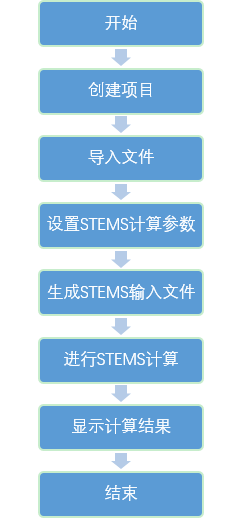
图8.6-1: STEMS计算流程
8.6.2. STEMS创建项目
双击Device Studio图标快捷方式,登录并启动Device Studio,在创建或打开项目界面中(图5.1-1: 启动软件后选择创建或打开项目的图形界面),根据界面提示选择创建一个新的项目( Create a new Project )或打开一个已经存在的项目( Open an existing Project )的按钮,选中之后点击界面中的 OK 按钮即可。若选择创建一个新的项目,用户可根据需要给该项目命名,如本项目命名为 STEMS,或采用软件默认项目名。
8.6.3. STEMS导入文件
在Device Studio的图形界面点击 File → Import → Import Local,则弹出导入STEMS文件的界面如图8.6-2所示,根据界面提示找到 PF-PFC.hzw 文件的位置,选中 PF-PFC.hzw 文件,点击 打开按钮则导入 PF-PFC.hzw 文件后的Device Studio界面如图8.6-3所示。在Device Studio中导入结构的其他方法这里不做详细说明,用户可参照 导入结构 节内容。
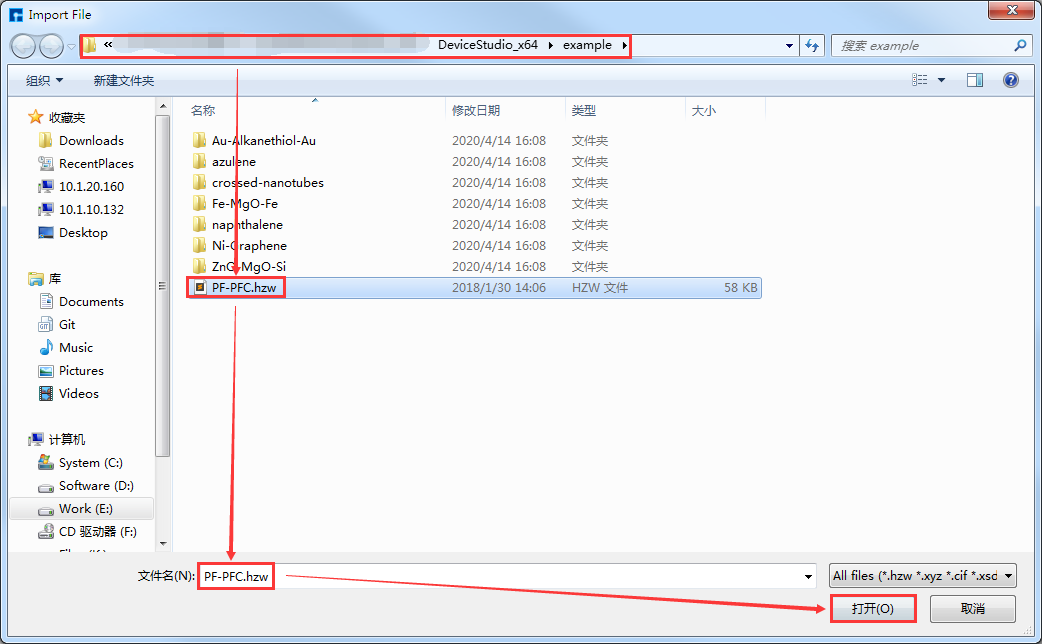
图8.6-2: STEMS导入文件的界面
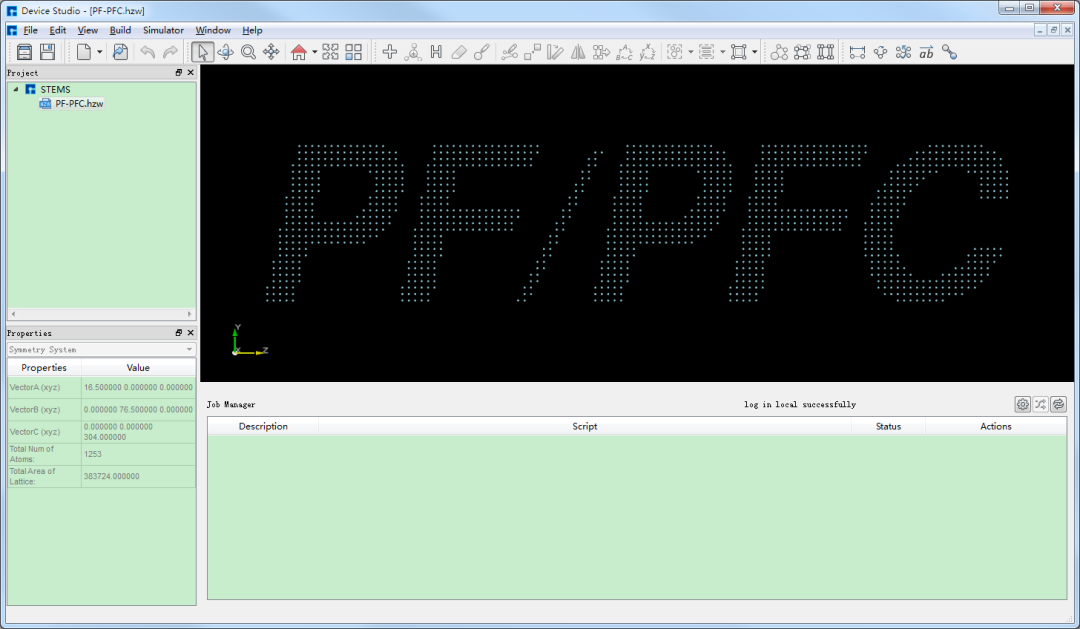
图8.6-3: 导入 PF-PFC.hzw 文件后的Device Studio界面
8.6.4. PFC计算输入文件的生成
在如图8.6-3所示界面中选中 Simulator → STEMS → PFC, 弹出PFC参数设置界面如图8.6-4(a)所示,用户可根据计算需要分别选中界面中的 Init 、 Func、Run 分别设置参数如图8.6-4(a)、8.6-4(b)和8.6-4(c)所示, 之后点击界面中的 Generate files 即可生成PFC计算输入文件 Init.param、Func.param 和 Run.Param,生成PFC计算输入文件后 的Device Studio图形界面如图8.6-5所示。
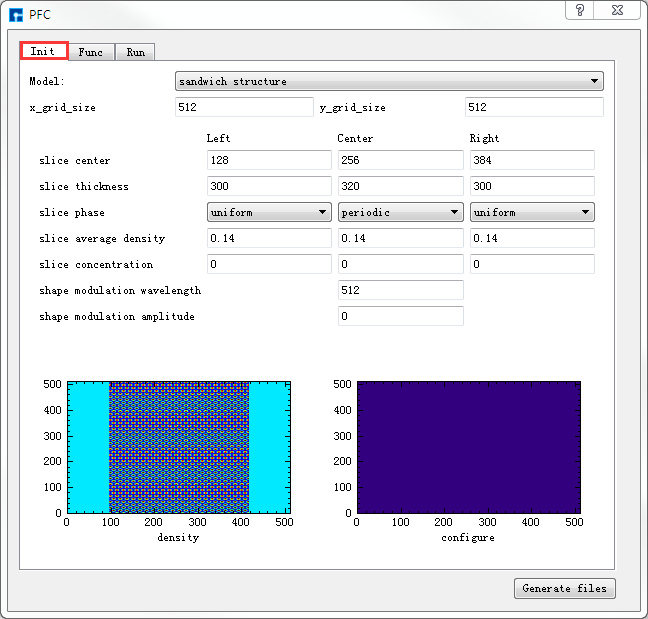
图8.6-4(a): Init参数设置界面
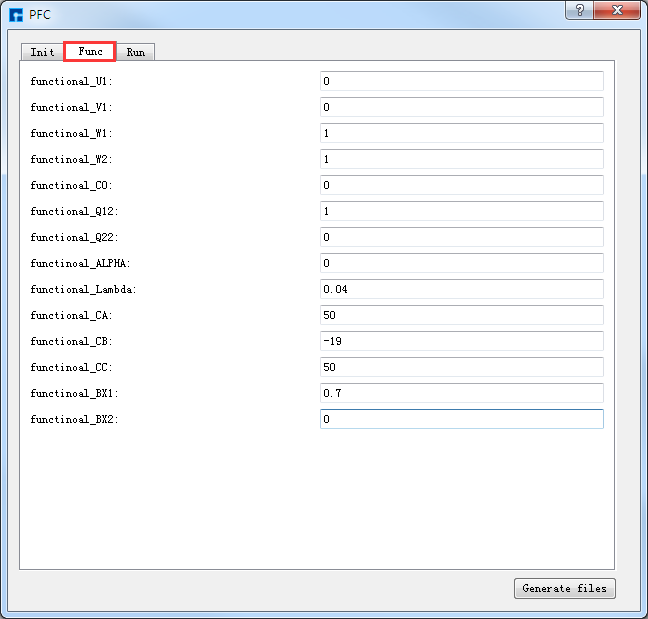
图8.6-4(b): Func参数设置界面
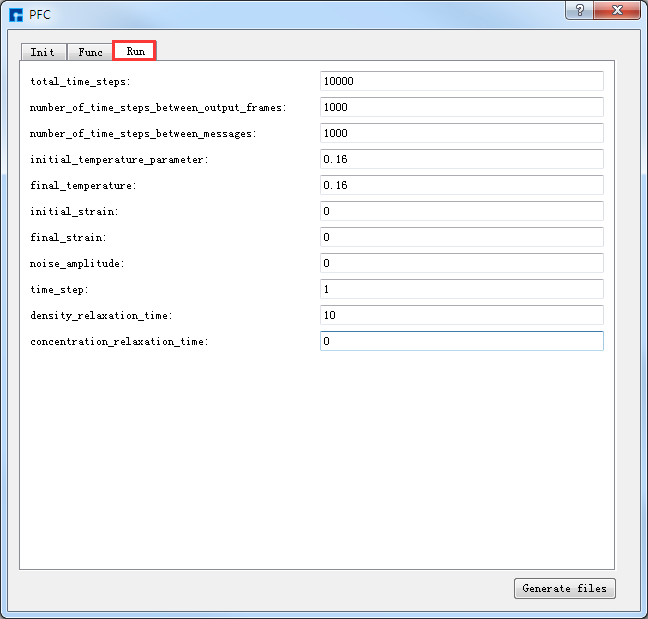
图8.6-4(c): Run参数设置界面
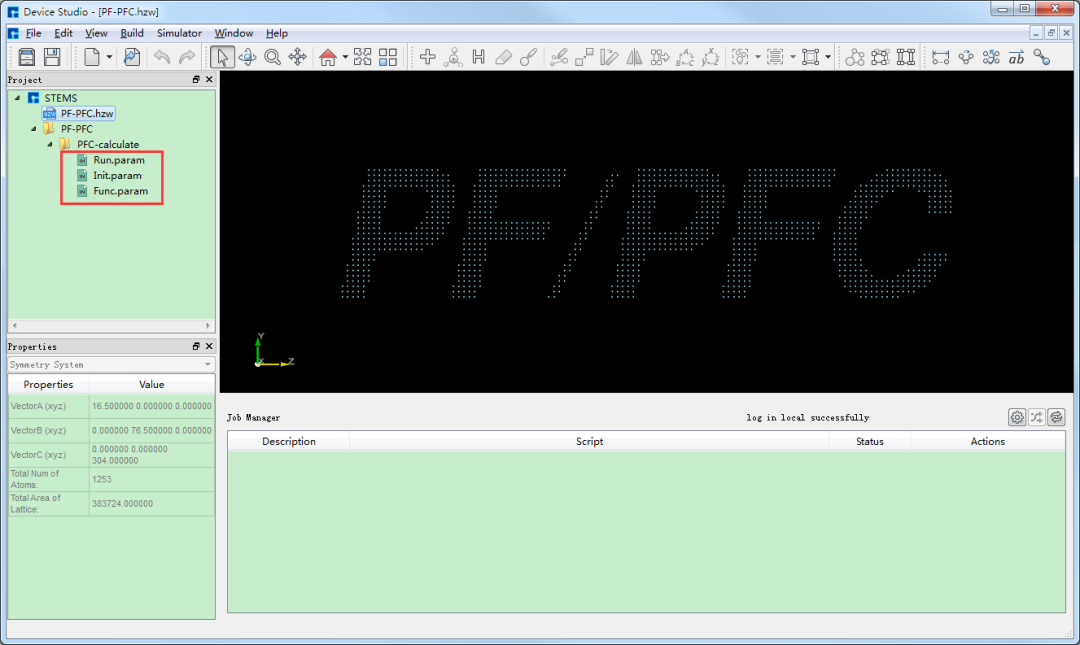
图8.6-5: 生成PFC计算输入文件后的Device Studio界面
8.6.5. PFC计算
在做PFC计算之前,需连接装有STEMS的服务器,具体连接过程这里不做详细说明,用户可参考 Nanodcal连接服务器 节内容。连接好装有STEMS的服务器,在做PFC计算之前,用户可根据需要打开输入文件并查看文件中的参数设置是否合理,若不合理,则可选 择直接在文件中进行编辑或重新生成,最后再进行PFC计算。如打开 Init.param 文件,在图8.6-5所示的界面中, 选中 Init.param → 右击 → Open with 即可查看到 Init.param 文件如下所示。对于其他输入文件, 用户可根据需要选择是否打开查看,这里不做详细说明。
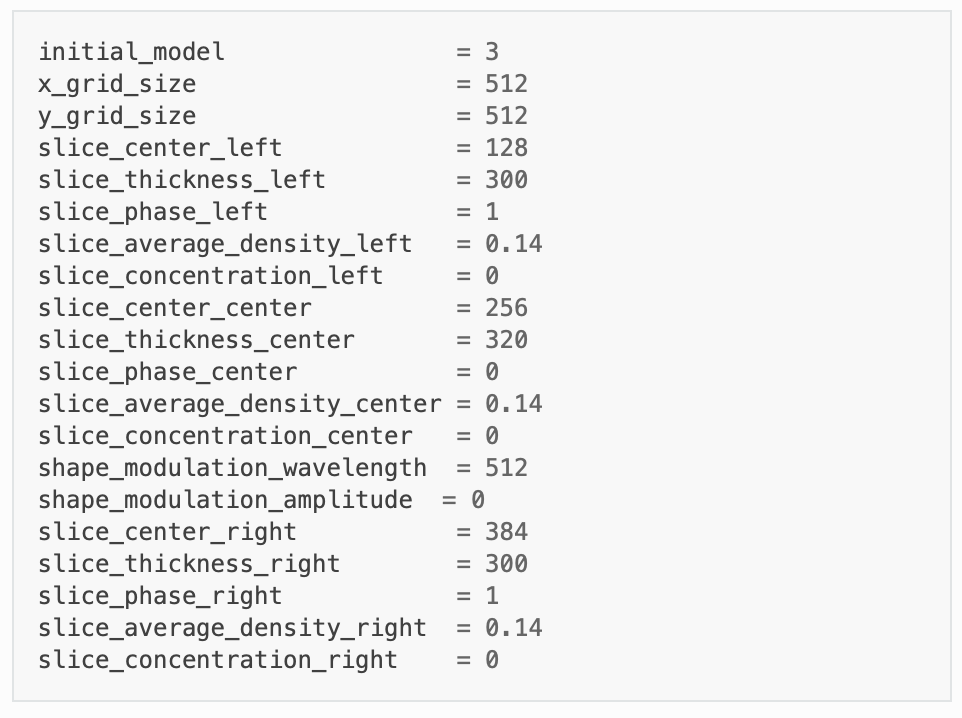
备注
在实际计算过程中,用户可通过 STEMS 使用教程 了解各参数的详细意义,从而根据计算需要合理设置参数。若想详细了解 STEMS ,点击对应紫色或蓝色字体软件名称,或发送邮件到邮箱 support@hzwtech.com 咨询。
在如图8.6-5所示的界面的Project Explorer区域中,选中 Run.param → 右击 → Run,弹出Run界面如 图8.6-6所示,根据计算需要设置参数后点击 Save 按钮保存相应的脚本,之后点击如图8.6-6所示界面中 的 Run 按钮则可做STEMS的PFC计算。用户可在Job Manager区域中观察PFC计算状态,当PFC计算任务处于排队中、 计算中和计算完成时,Status 分别为Queued、Running、Finished;在计算过程中,点击 刷新 按钮(即 refresh 按钮),通过 Commit Status 、Status 可查看到PFC计算的计算进度和计算状态;计算完成后Device Studio的Job Manager区域如图8.6-7所示,点击 Action 下的 下载 按钮弹出下载PFC计算结果界面如图8.6-8所示,在该界面找到PFC计算的结果文件( PFC计算结果文件即后缀名为 .dat 的文件,如 d_mpi.0.dat ),点击 Download则可下载,下载后可在软件的Project Explorer区域查看到该结果文件。
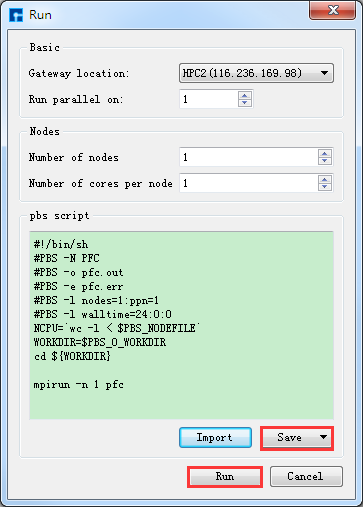
图8.6-6: STEMS的Run界面

图8.6-7: PFC计算完成后的Device Studio的Job Manager区域
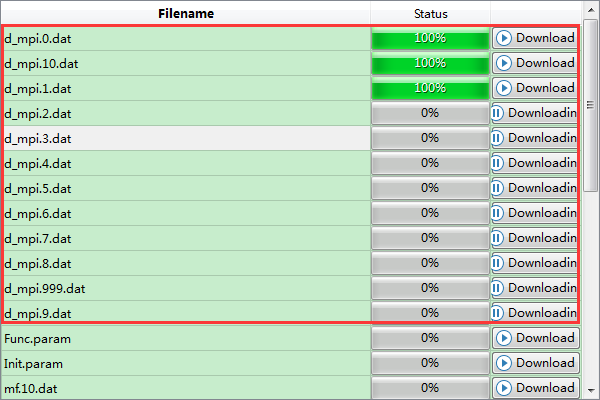
图8.6-8: 下载PFC计算结果的界面
PFC计算结果下载完成后的Device Studio界面如图8.6-9所示。
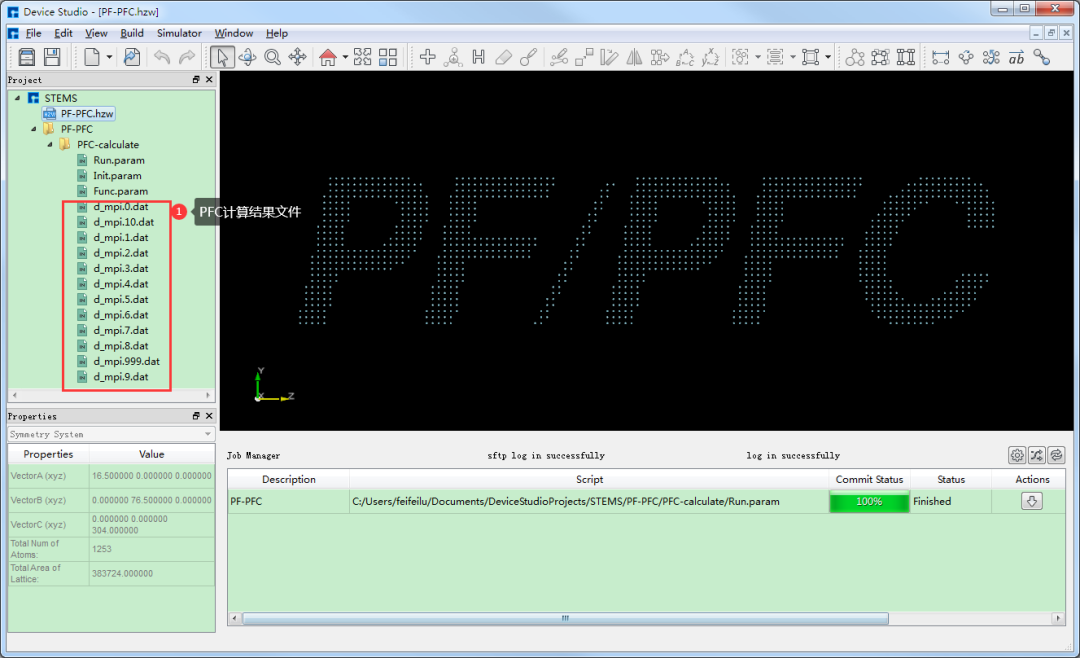
图8.6-9: PFC计算结果下载完成后的Device Studio界面
8.6.6. PFC计算结果的可视化分析
在如图8.6-9所示界面中的Project Explorer区域内,选中任意一个PFC计算的结果文件,如 d_mpi.0.dat → 右击 → Open Containing Folder 则找到PFC计算结果文件在本地电脑中的存储位置如图8.6-10所示。在如图8.6-9所示的Device Studio图形界面中,点击View → generate GIF,弹出generategif界面如图8.6-11所示,在该界面中点击 File → import,弹出导入PFC计算结果文件的界面,按照提示将结果文件导入后,在generategif界面中点击 File→ export,弹出将PFC计算结果的可视化分析结果导出的界面,用户可根据需要选择导出的位置,并给可视化分析结果命名,或采用默认命名,如命名为 PFC.gif ,PFC计算结果的可视化分析(即 PFC.gif 文件)如图8.6-12所示。
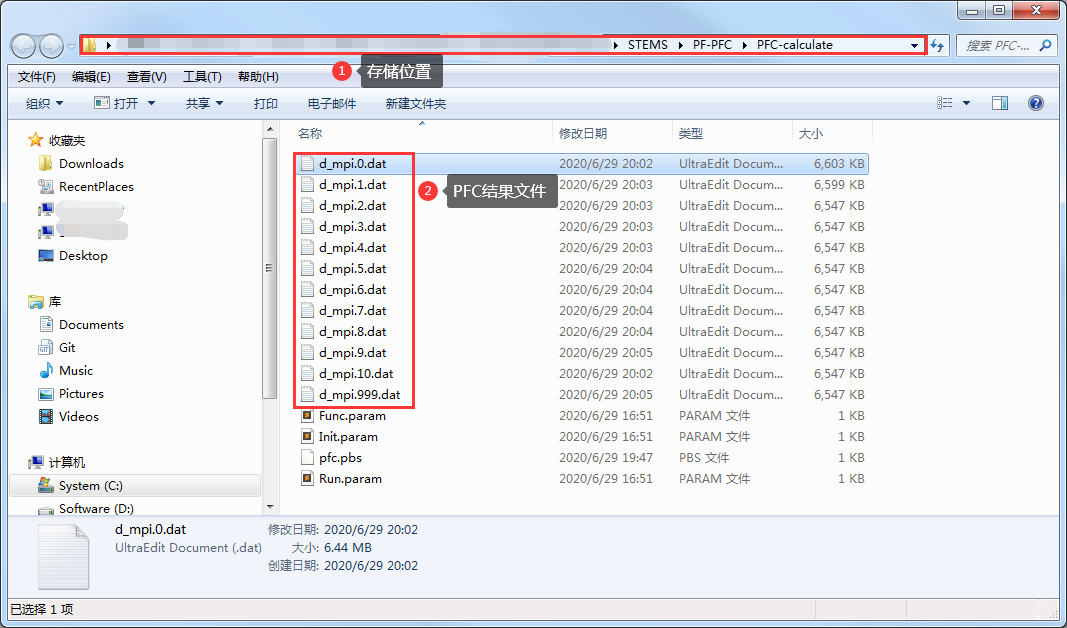
图8.6-10: PFC计算结果文件在本地电脑中的存储位置
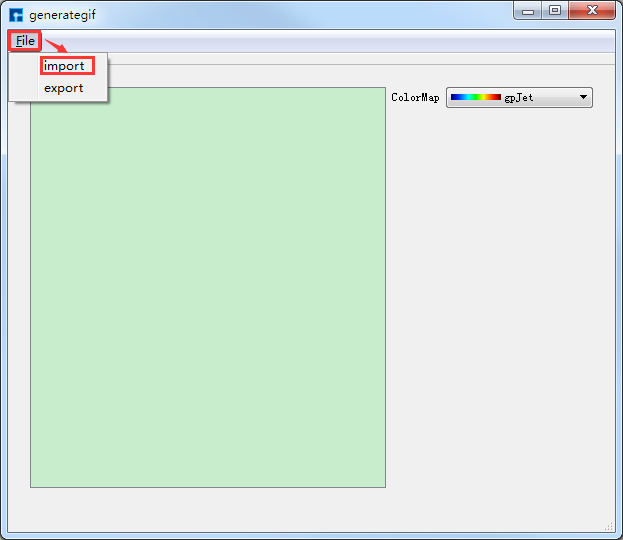
图8.6-11: generategif界面
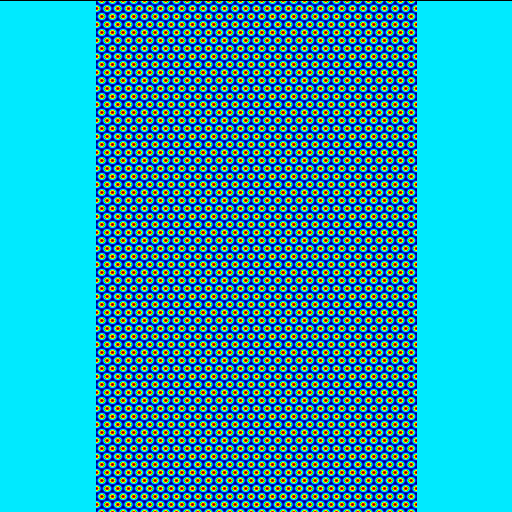
图8.6-12: PFC计算结果的可视化分析(即 PFC.gif 文件)
-
计算机
+关注
关注
19文章
7764浏览量
92688 -
软件
+关注
关注
69文章
5298浏览量
90886 -
Device Studio
+关注
关注
0文章
16浏览量
541
原文标题:产品教程|Device Studio应用实例10(STEMS)
文章出处:【微信号:hzwtech,微信公众号:鸿之微】欢迎添加关注!文章转载请注明出处。
发布评论请先 登录
Device Studio应用实例之LAMMPS应用实例
Device Studio应用实例之Nanodcal应用
Device Studio应用实例之RESCU应用实例
Device Studio应用实例之Nanodcal应用实例
Device Studio应用实例之MOMAP
Device Studio应用实例之VASP(上)
Device Studio应用实例之VASP(下)
Device Studio应用实例之DS-PAW
Device Studio应用实例之BDF(上)
Device Studio应用实例之BDF(下)
Device Studio 应用实例
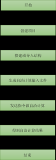
Device Studio 应用实例
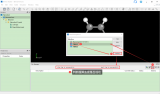
仿真平台Device Studio应用实例
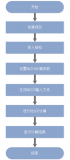





 Device Studio应用实例之STEMS应用实例
Device Studio应用实例之STEMS应用实例











评论